Ci sono i puristi, che non installano nulla che non provenga dall'App Store. Poi ci sono gi utenti medi, che installano dall'App Store, scaricano dai siti degli sviluppatori e usano store di terze parti. Infine, esiste un ristretto gruppo di persone particolarmente avventurose, che comprende chi è passato da Windows a Linux, che vogliono utilizzare strumenti non disponibili sotto forma di pacchetti pronti per l'installazione, né facilmente scaricabili dallo sviluppatore. La maggior parte di questi strumenti sono open source e sfruttano servizi di hosting, come GitHub. Per installarli, spesso è necessario ricorrere al terminale. Inoltre, in alcuni casi bisogna utilizzare uno strumento di gestione dei pacchetti, come Homebrew o MacPorts, di cui parleremo in questo articolo. Se hai installato MacPorts, ma non ne hai più bisogno, continua a leggere, ti mostreremo come disinstallarlo.
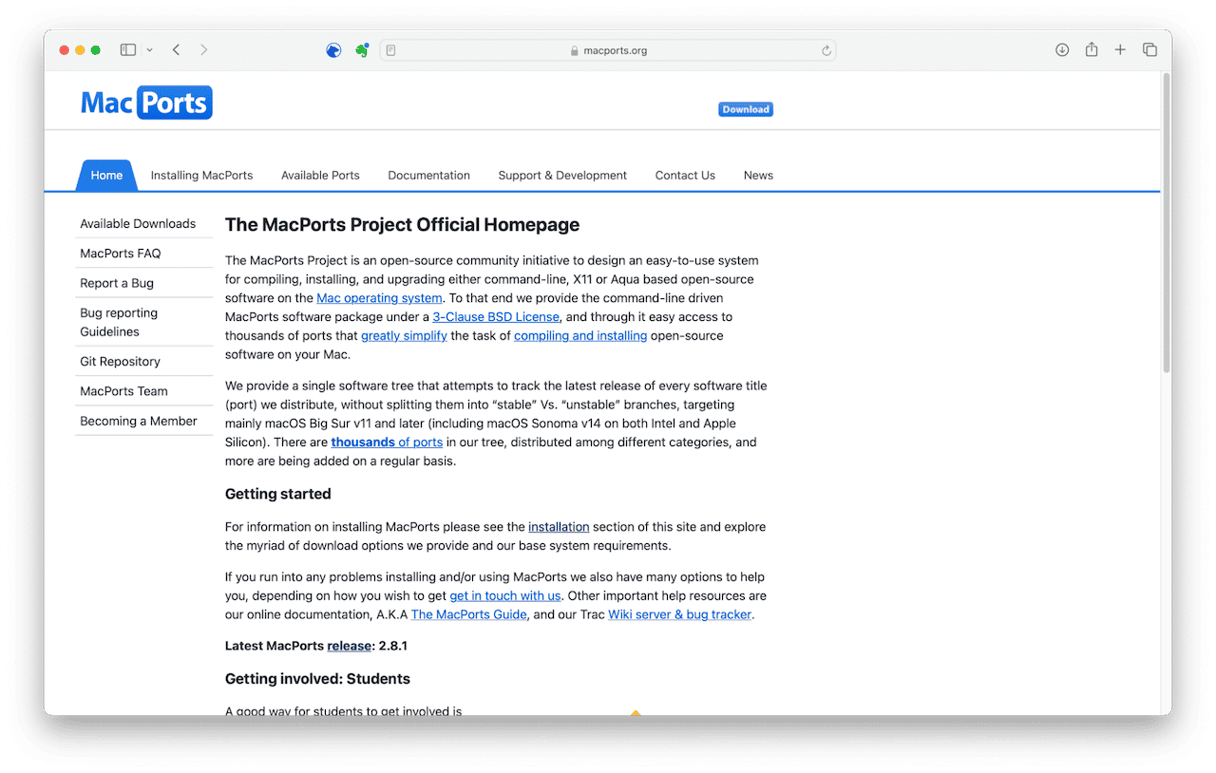
Che cos'è MacPorts?
MacPorts è un sistema di gestione dei pacchetti, come Homebrew. Serve per installare applicazioni e utility attraverso il Terminale. Nello specifico, MacPorts si occupa della gestione di strumenti importati da Linux, presenti in repository, come NEdit, gv, GMT e Ghostscript. Anche se è possibile installare MacPorts direttamente dalla fonte, utilizzando il Terminale, esiste anche un file di installazione .pkg.
A cosa serve disinstallare MacPorts?
Il motivo principale per cui potresti voler disinstallare McPorts è che l'hai provato per eseguire il porting di un software, ma non ti serve più. Come nel caso di qualsiasi applicazione e utility sul Mac che non utilizzi, sarebbe meglio rimuoverlo per liberare spazio e in futuro evitare possibili conflitti con altre applicazioni che potresti installare.
Come disinstallare MacPorts in modo semplice
Questo grazie allo strumento Disinstallazione di CleanMyMac, che individua tutti i file al posto tuo e ti consente di eliminarli in un lampo. Inizia la prova gratuita di CleanMyMac.
- Apri CleanMyMac e scegli Applicazioni dalla barra laterale.
- Fai clic su Avvia la scansione > Gestisci le mie applicazioni > Disinstallazione.

Come disinstallare MacPorts manualmente
Preferisci disinstallare MacPorts manualmente? Ecco come devi fare:
- Apri il Terminale da Applicazioni > Utility.
- Digita il seguente comando, poi premi Invio:
sudo port -fp uninstall installed - Se compare un messaggio di errore o ti sembra che non abbia funzionato, vai al passo 4 per rimuovere il file con Finder.
- Fai clic sul menu Vai e seleziona Vai alla cartella, poi incolla questo percorso:
/opt/local/bin/port. Trascina la cartella nel Cestino. - Al momento dell'installazione MacPort crea un utente e un gruppo MacPorts sul Mac, che dovrai rimuovere per poterlo disinstallare. Inserisci questi comandi nel Terminale e clicca Invio dopo ciascuno:
$ sudo dscl . -delete /Users/macports$ sudo dscl . -delete /Groups/macports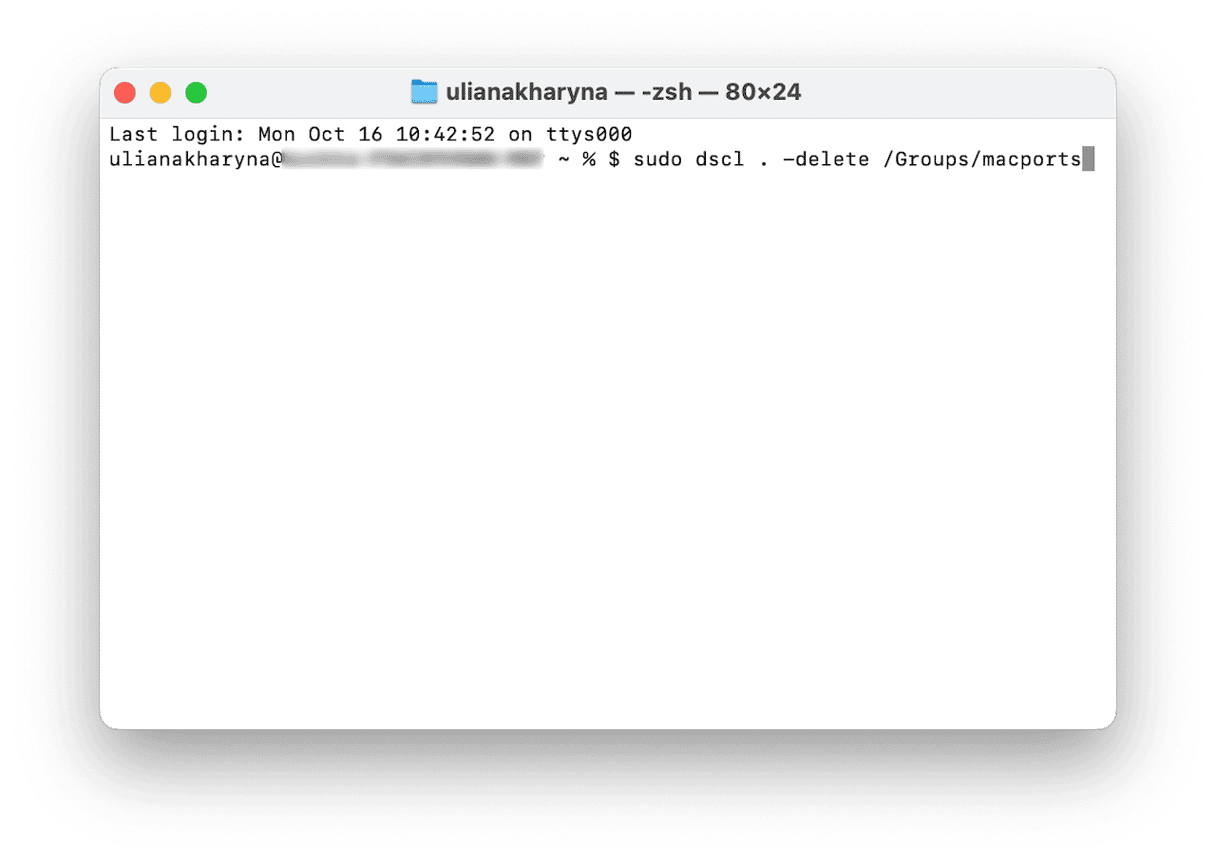
- Se alcuni dei port installati durante l'utilizzo di MacPorts hanno creato il proprio utente o gruppo, per rimuoverli puoi utilizzare lo stesso comando, sostituendo però la parola "MacPorts" con il nome dell'utente e del gruppo da eliminare.
- Per rimuovere gli altri file installati da MacPorts, digita bash nel Terminale e premi Invio. Ora, inserisci questo script:
$ sudo bash -c rm -rf \/opt/local \/Applications/DarwinPorts \/Applications/MacPorts \/Library/LaunchDaemons/org.macports.* \/Library/Receipts/DarwinPorts*.pkg \/Library/Receipts/MacPorts*.pkg \/Library/StartupItems/DarwinPortsStartup \/Library/Tcl/darwinports1.0 \/Library/Tcl/macports1.0 \~/.macports
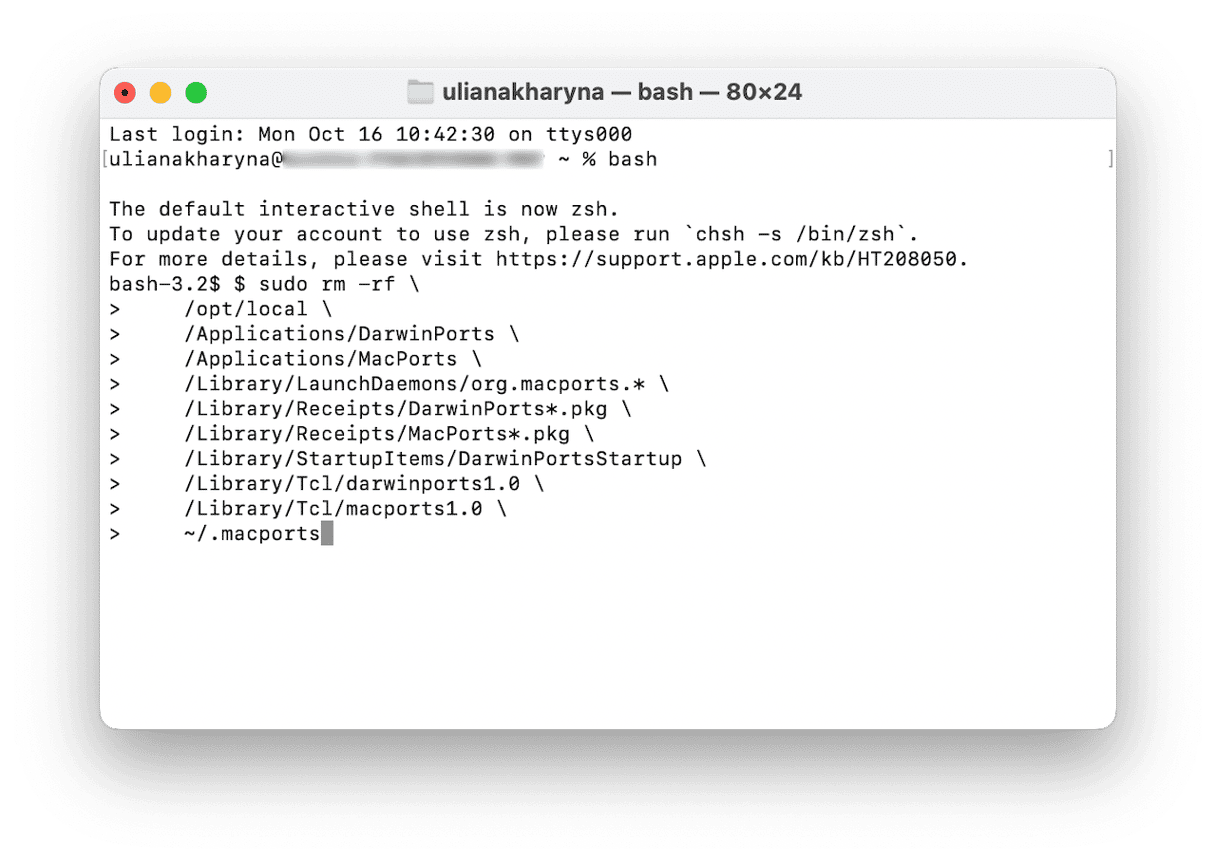
In alternativa puoi utilizzare il comando del Finder, Vai alla cartella, per navigare in ciascuna directory e rimuovere tutti i file e le cartelle con il nome MacPorts o Darwin. Ecco i percorsi dei file:
- /Applicazioni/DarwinPorts
- /Libreria/LaunchDaemons/org.MacPorts.*
- /Libreria/Receipts/DarwinPorts*.pkg
- /Libreria/Receipts/MacPorts*.pkg
- /Libreria/StartupItems/DarwinPortsStartup
- /Libreria/Tcl/darwinports1.0 \
- /Libreria/Tcl/MacPorts1.0 \
Per concludere, dovrai andare nella cartella Applicazioni e trascinare MacPorts e Darwin nel Cestino.
Come ripristinare MacPorts in caso di malfunzionamento
Se MacPorts o qualsiasi altra applicazione sul Mac non funziona a dovere, ma vuoi continuare a utilizzarla, prima di disinstallarla e reinstallarla, prova a resettarla. Ripristinare un'app significa lasciarla sul Mac, ma rimuovere tutti i file delle impostazioni e gli altri file che ha creato sul tuo Mac, in modo tale che al riavvio successivo torni allo stato della prima installazione. Puoi ripristinare qualsiasi app utilizzando CleanMyMac:
- Apri CleanMyMac e avvia, di nuovo, una scansione con lo strumento Applicazioni.
- Cicca Gestisci le mie applicazioni > Disinstallazione.
- Seleziona MacPorts dall'elenco.
- Fai clic sulla freccia (>) accanto al nome.
- Seleziona tutto tranne Binari e clicca Rimuovere.
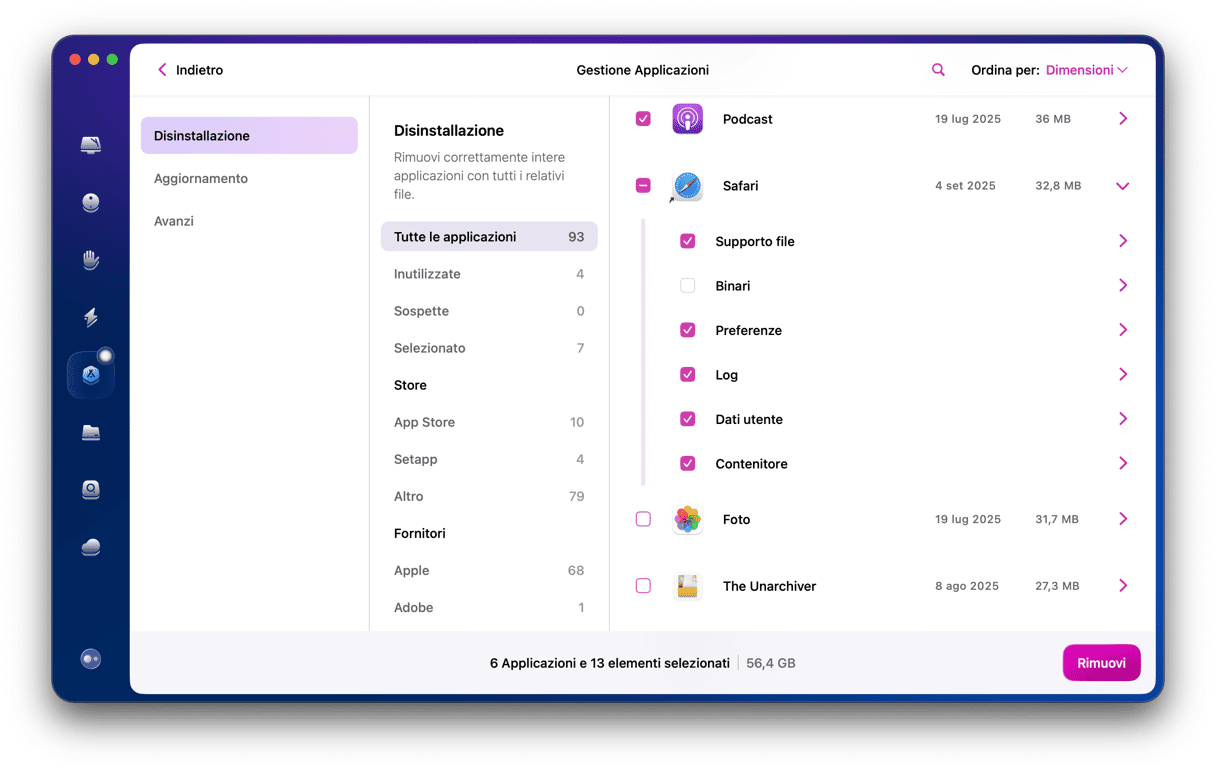
MacPorts è uno strumento utile che consente di utilizzare port Linux sul Mac. Se invece lo hai scaricato, ma non lo usi più, sarebbe meglio disinstallarlo seguendo le istruzioni in questo articolo.






